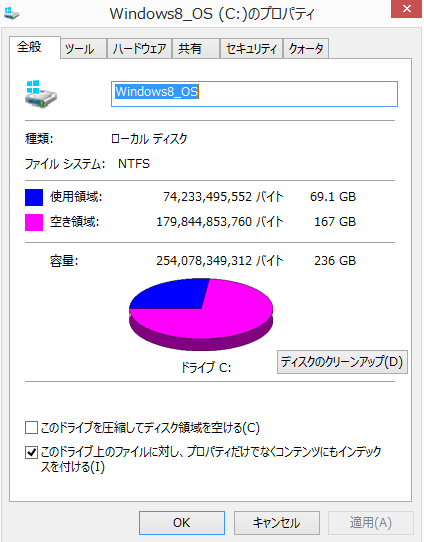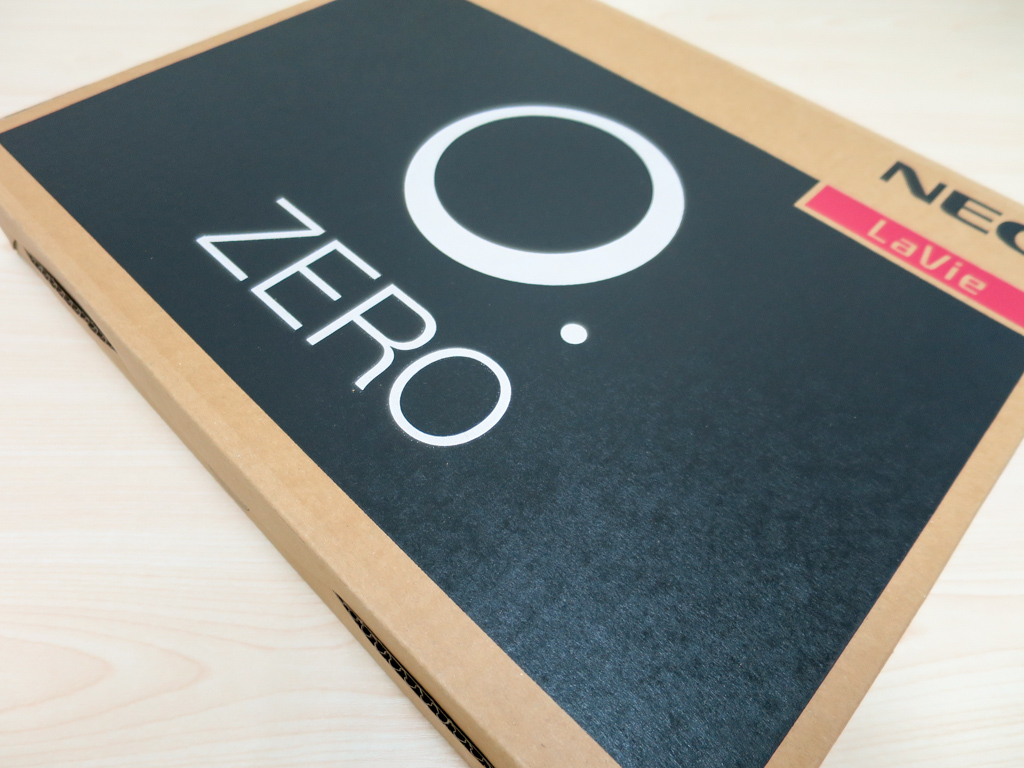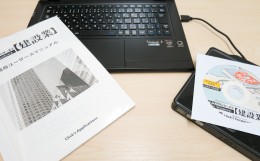4ヶ月使ったときの感想にも書いたけど、使っているLavie Hybrid ZERO HZ750/AはSSDの容量が128GBなので(そして回復パーティションが要因で実際には100GB前後しか使えないので)、気にせず使っているとすぐ空き容量が少なくなってしまう。

このPCの不満点は、いまのところSSD容量の少なさだけ!(あ、あとNXパッドの右クリックの押しにくさがあった)なので、最初から256GBを選択しておけば良かったんだけど、購入時には量販店モデルにそんなのなかったのよね。メーカー直販ならあったけど、納期が遅かったし(当時)。

SSDを128GBから256GBへ換装
そのため、できるだけ容量を食わないように気をつけながら、容量を食いそうなソフトも極力導入を避けて使っていたんだけど、それでも空き領域が減っていく一方。上の画像のように、開けて開けて、ようやく30GB確保して、またそれが毎日埋まっていくような日々。
あと最近はクラウド連携で使う機会も増えてるけど、容量が気になって同期も気軽にできない(さすがに業務データはクラウドに置かないけど)。PC自体は高性能なのに、なんかこう、チマチマと容量の少ないWindowsタブレットを運用してるような窮屈さが嫌。
ということで、購入して約10ヶ月。次第に面倒さが勝ってきたので、SSDを容量の大きなものに載せ替えてしまうことにした。
Transcend SATA III 6GB/s M.2 SSD MTS800
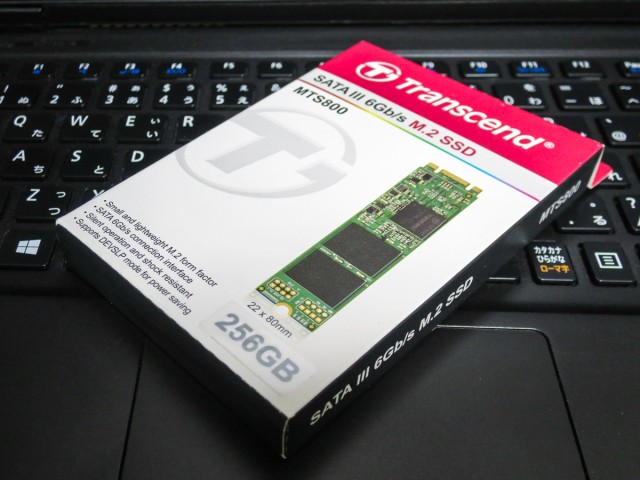
購入したSSDは、TranscendのM.2 SATA IIIで、倍の容量がある256GBのもの。Lavie ZとLavie Hybrid ZEROではSSDの規格が異なるようなので、よく確認して。
SSD換装の後、イチから必要なソフトをインストールしたり設定を元に戻したりするのは相当な手間なので、今回はシステムイメージのバックアップと回復ドライブの作成を先に済ませて、Windowsごと全部新しいSSDに移し替える方法をとった。
※Hybrid ZEROのSSD換装は作業的には相当楽な部類になると思いますが、メーカー保証対象外になるかもしれないし、途中で動作せず故障してしまう可能性もあるので、HDD換装未経験者や自信の無い人は、そのへんよく考えて判断してください。
Hybrid ZERO本体の作業
Lavie Hybrid ZEROの底面カバーパネルは小さなプラスのネジ(ビス)で留められているだけなので小型のプラスドライバーさえあれば、開けるのは意外と簡単。ただし、サイズの合わないドライバーで無理に回そうとすると、小さいのでネジがすぐ壊れる可能性が大。ピタッと合うドライバーがないときは、ちゃんと用意してから作業。
ネジをすべて外した後、カバーを開けるときは周囲からちょっとずつ浮かせるようにすると、たぶんヒンジ側から少し隙間ができてくると思うので、そこにもう少し力を加えて全体を開けていく感じ。

この底面カバーを外してあらためて思ったんだけど、軽量化のために相当努力してるPCなんだなぁ。あまりの軽さと薄さに、これ紙でできてるんじゃないの?と思うくらい。(誇張じゃないよ、外した人なら分かるはず)
で、その「激」軽くて薄いパネルを外すと目の前に、もうSSDが。このへんも軽量化を目的に余計なモノが何も付いてないってことなんだろうけど、結果としてSSDへのアクセスは楽。

NEC製のHybrid ZEROのSSDにもLenovoって書いてあるのね。
それはさておき、SSD自体もネジ1本で留まっているので、これを外し、新しいSSDを同じ向きで挿入して底面パネルを元に戻す。Hybrid ZERO本体を実際にいじるのは、これだけ。
Windows全体を回復ドライブとシステムイメージで元に戻す
次はSSDの中身を、以前の内容と同じにする作業。このへん、画面を撮っておくの忘れたので文章メイン。
- Hybrid ZERO起動の際にF2キーをバシバシ押してると、設定画面が開く
- boot diskをUSBメモリして設定画面を終える(回復ドライブ経由の場合)
- 少し待つと回復ドライブが起動するので、Windows IMEを選択
- トラブルシューティング、詳細オプション、イメージでシステムを回復を選択
- バックアップしておいたシステムイメージのデータを選択して読み込み
完了すると、PCがSSD換装前の状態で使えるようになる。箇条書きにしちゃったからあっという間だけど、実際はシステムイメージ(今回は外付けHDD)からの回復で数十分程度はかかる。
パーティションの拡張
さて、変えたはずの大容量SSDだけど、そのままでは容量がおそらく以前と同じ状態になってる。これは増えた分が未割り当てになっているからなので、パーティションを変更して使えるようにする作業。
コントロールパネルの「コンピュータの管理」「ディスクの管理」からパーティションを確認してみると、一番右に119.23GBの未割り当て部分が。
そこでWindows8.1が入っているパーティションを拡張したいわけなんだけども、パーティションは隣り合っていないと拡張できない。今回の場合、間に回復パーティションが存在して拡張不可。
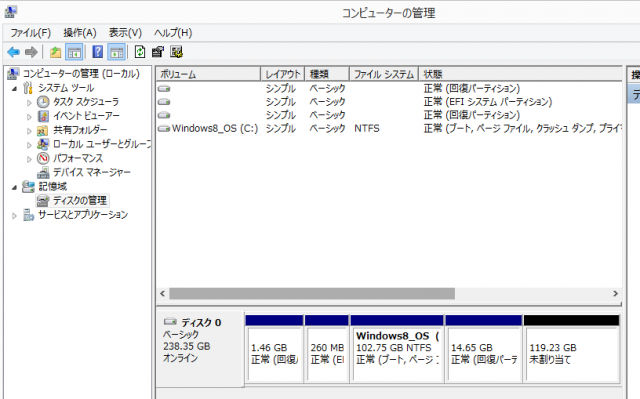
なので、回復パーティションを削除して、Windows_OSのパーティションと未割り当て部分を隣り合わせにすることに。(ここ、念のため回復パーティションのバックアップを取っておくのも有り。)
この作業はコマンドプロンプトから行うことになるんだけど、方法はHPサポートセンターのページが分かりやすいので参照のこと(つまり画面キャプチャ取り忘れた)。DOSっぽい作業で、なんだか懐かしくなる。
回復パーティションを削除して隣り合わせにしたら、Windows8.1_OSの部分で右クリックして「ボリュームの拡張」を行う。
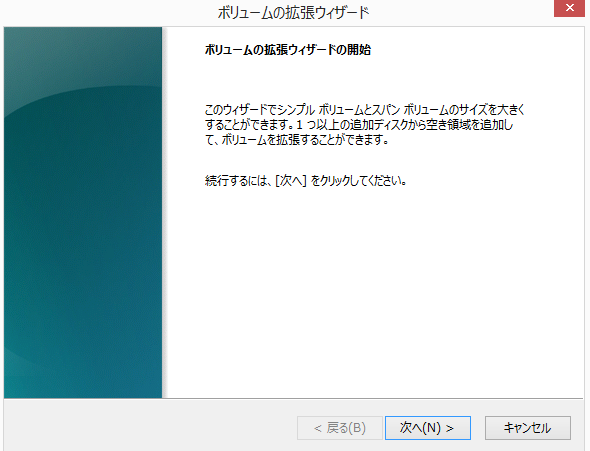

以上でSSD換装後の空き容量で使えるようになった。おお、使用領域と空き領域の比率が見事に逆転。167GB空いていれば、何も気にせず気楽に使えるね。(しばらくは)